مقدمه
با عرض سلام خدمت کاربران سایت پی وی لرن . در این پست آموزشی قصد داریم به آموزش نصب آنتی ویروس قدرتمند ESET Endpoint بپردازیم.مراحل این آموزش بصورت تصویری ارائه شده است. این آنتی ویروس از نسل جدید آنتی ویروس های شرکت ESET است. که اغلب قابلیت های سایر محصولات این شرکت مانند آنتی ویروس ESET NOD32 را دارا می باشد.
آنتی ویروس های شرکت ESET از محبوبترین آنتی ویروس ها در جهان هستند. که با انواع سیستم عامل ها نظیر ویندوز و لینوکس سازگاری دارند، دارا بودن قابلیت های نظیر اسکن سریع ، جستجو ی کامل تمام فایل های سیستم بدون آسیب رساندن به آنها، بستن سایت های مشکوک و غیر مجاز و … می باشد.
آنتی ویروس ESET Endpoint ، نسل جدیدی از آنتی ویروس های شرکت ESET می باشد، در این نسخه سرعت اسکن سریع تر شده و قابلیت کامل تری های نظیر حفاظت از ایستگاه های کاری، مدریریت از راه دور ، افزایش امنیت در شبکه و… اضافه شده و از ESET Endpoint یک آنتی ویروس قدرتمند ساخته است.
مراحل کامل نصب آنتی ویروس قدرتمند ESET Endpoint
برای نصب آنتی ویروس ESET Endpoint مراحل زیر را دنبال کنید.
۱- ابتدا لازم است ،فایل قابل نصب آنتی ویروس را تهیه کنید، برای اینکار می توانید لوح فشرده این آنتی ویروس را خریداری کرده و یا از وب سایت های معتبر ، نظیر سایت شرکت تولید کننده ی آنتی ویروس های ESET، این آنتی ویروس را تهیه کنید.
۲- بعد از تهیه آنتی ویروس، فایل Setup آن را باز کنید.
۳- در پنجره باز شده روی Next کلیک کنید.
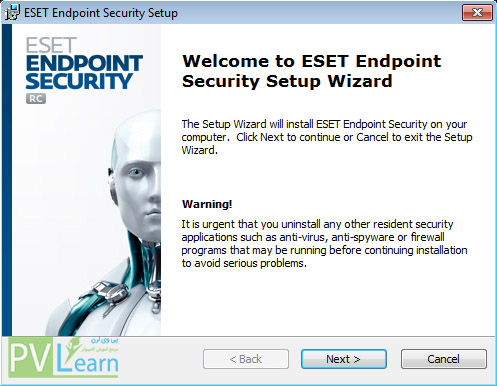
SOLN3011FIG1-2 – کامل
۴- در این پنجره گزینه ی I accept the terms in the License Agreement انتخاب کرده و روی Next کلیک کنید.
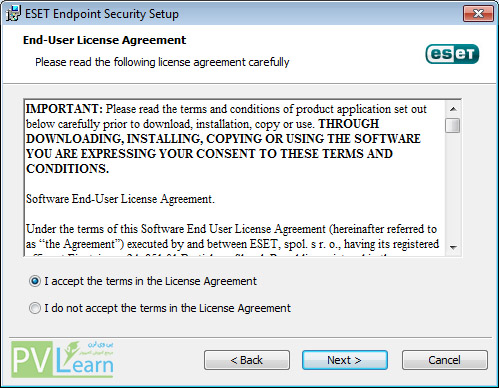
SOLN3011FIG1-3 – آموزش نصب آنتی ویروس
۵-اکنون باید نوع نصب خود را انتخاب کنید که بصورت پیش فرض (Typical) خود نرم افزار یا بصورت سفارشی (Custom) باشد، توصیه می شود گزینه ی Typical را انتخاب کرده و روی Next کلیک کنید.
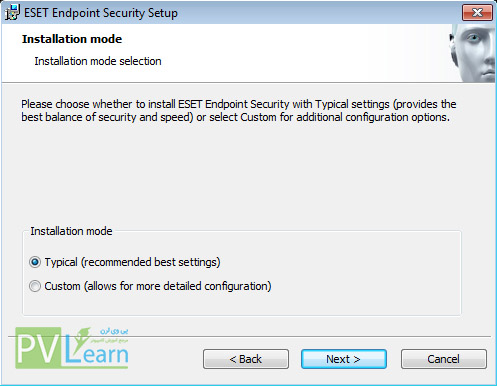
SOLN3011FIG1-4 – آموزش نصب آنتی ویروس
۶- در این مرحله باید Username و Password مخصوص بروزرسانی آنلاین آنتی ویروس را از سایت eset یا سایت های معتبر در یافت و وارد نمایید، در صورتی که تمایل دارید بعدا وارد نمایید، گزینه ی set update parametr later را انتخاب و روی Next کلیک نمایید.
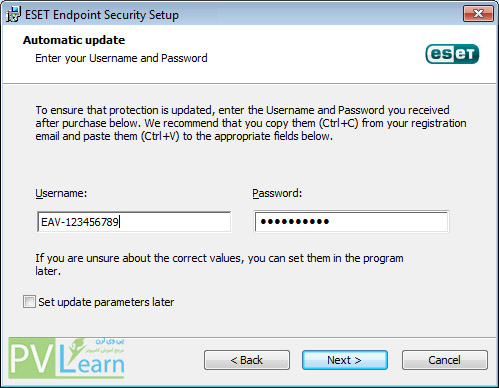
SOLN3011FIG1-5 – آموزش نصب آنتی ویروس
۷- در این پنجره تیک گزینه ی I agree to participate in ESET Live Grid را بزنید،سپس روی Next کلیک نمایید.
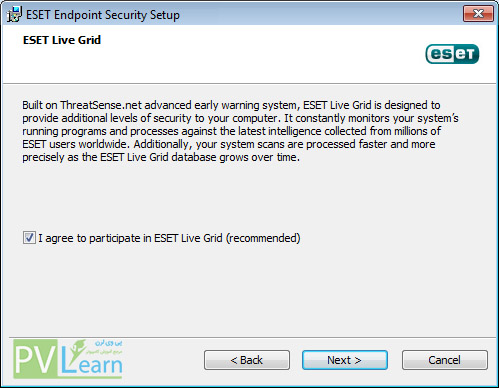
SOLN3011FIG1-6 – آموزش نصب آنتی ویروس
۸- در این قسمت از لیست کشویی دو گزینه وجود دارد که برای توسعه تنظیمات بخش پیشرفته آنتی ویروس است. شما می توانید انتخاب کنید که این تنظیمات فعال باشد یا خیر. اگر تنظیمات را غیر فعال کنید، بعد از نصب هم می توانید در قسمت تنظیمات پیشرفته آنتی ویروس آن ها را فعال کنید. گزینه ی مورد نظر را انتخاب و روی Next کلیک کنید.
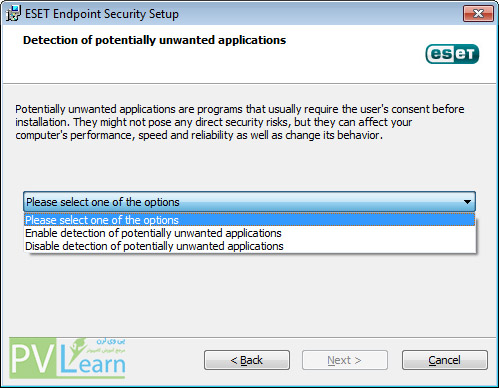
SOLN3011FIG1-7
۹- روی دکمه ی Install کلیک کنید.
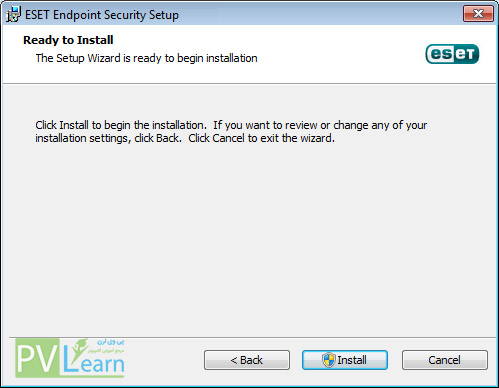
SOLN3011FIG1-8 – آنتی ویروس قدرتمند
۱۰- به محض اینکه روی Install کلیک کنید، پنجره ای ظاهر خواهد شد که فرآیند کپی فایل های مورد نیاز و نصب نرم افزار را نشان می دهد. این فرآیند ممکن است چند دقیقه ای طول بکشد.
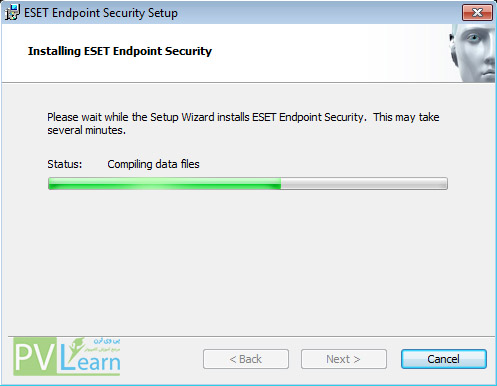
SOLN3011FIG1-10 – آنتی ویروس قدرتمند
۱۱- در صورتی که فرآیند نصب با موفقیت به پایان برسد، پنجره اتمام نصب، ظاهر می شود، روی Finish کلیک کنید.
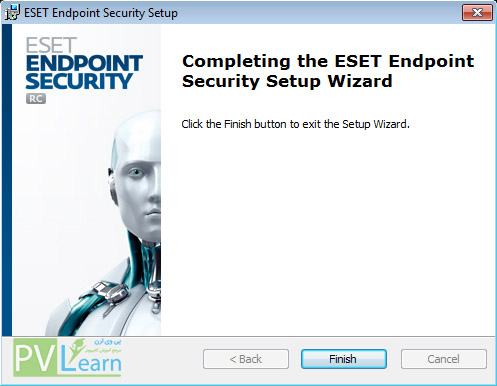
SOLN3011FIG1-11 – آموزش نصب آنتی ویروس
۱۲ – در این مرحله پنجره ای ظاهر می شود که از شما می خواهد حالت حفاظت از رایانه ی خود در شبکه را انتخاب کنید. اگر آنتی ویروس را در رایانه منزل و یا یک دفتر در شبکه ای امن انجام داده اید،روی گزینه ی دوم (Allow sharing ) کلیک کنید تا محدودیتی در اشتراک گذاری فایل های سیستم خود نداشته باشید، اما در صورتی که با یک شبکه عمومی کار می کنید، روی گزینه ی Strict protection کلیک کنید.
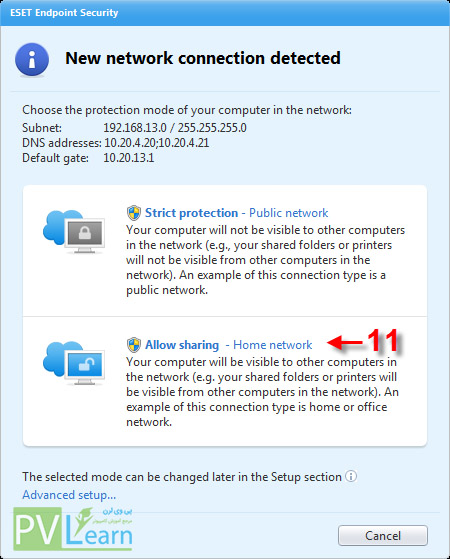
SOLN3011FIG1-12 – آموزش نصب آنتی ویروس
 فروشگاه
فروشگاه فیلم های آموزشی
فیلم های آموزشی کتاب های آموزشی
کتاب های آموزشی مقالات آموزشی
مقالات آموزشی وردپرس
وردپرس

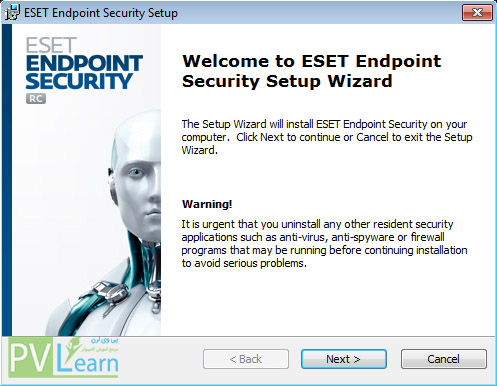
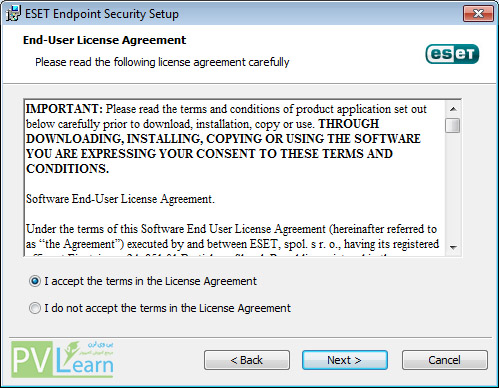
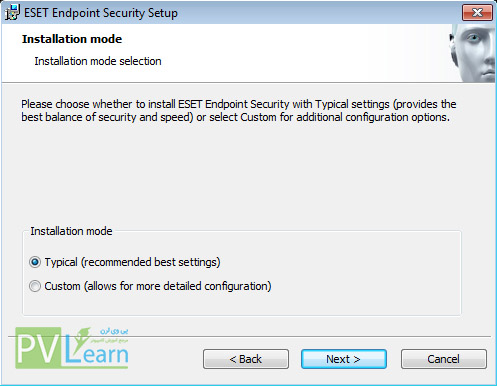
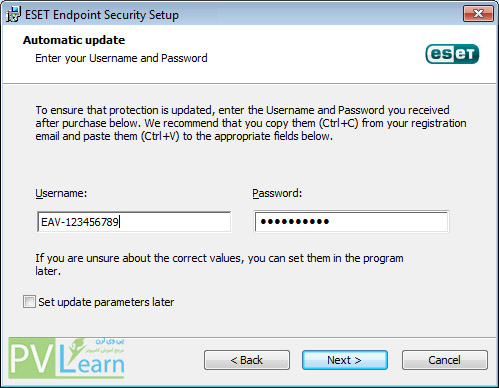
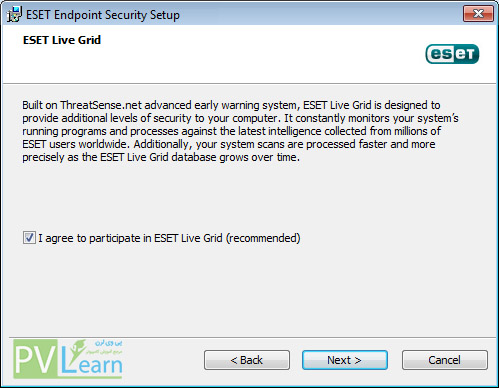
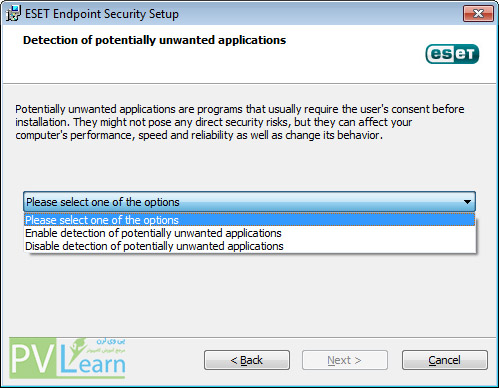
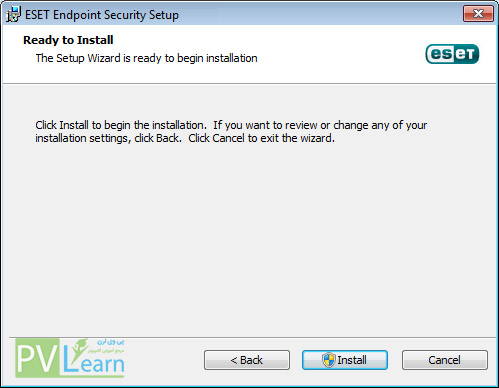
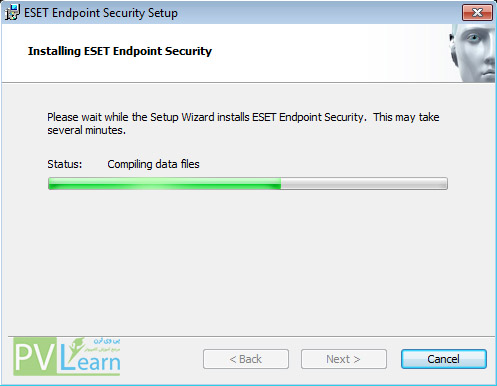
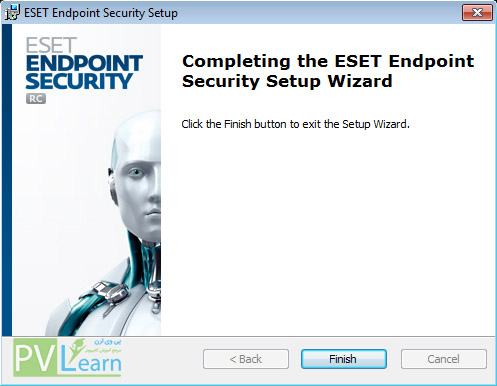
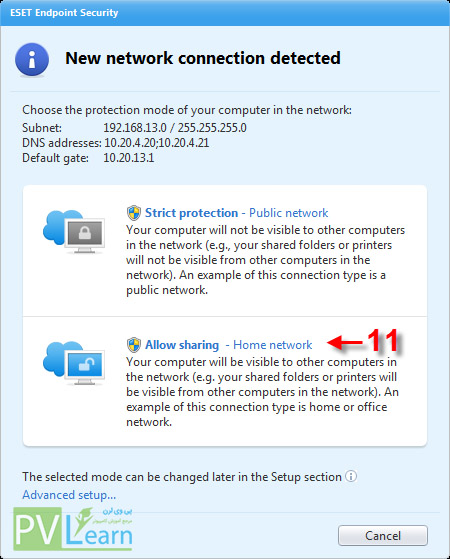





حسین
سلام من هنگام نصب با ارور
service eset service ( ekrn) could not be installed .
verify that you have sufficient privileges to install system services .
برخورد میکنم که یکی از همکار هاتون گفتن فایروال رو خاموش کنید درست میشه خاموش هم کردیم ولی تغییری بر ارور نداشت لطفا راهنمایی کنید !!
صادق
قبل از این هم آنتی ویروس eset روی سیستم نصب بوده؟ این مشکل معمولا وقتی پیش میاد که آنتی ویروس قبلی به طور کامل پاک نشده. ابتدا اون رو از طریق کنترل پنل حذف کنید. اگه حذف نشد، ویندوز رو توی حالت safe mode بالا بیارید و با استفاده از ESET Uninstal tool آنتی ویروس رو حذف کنید.